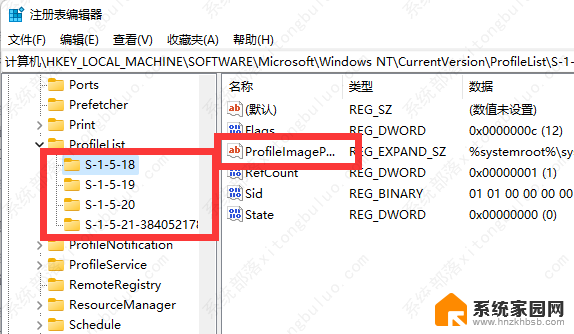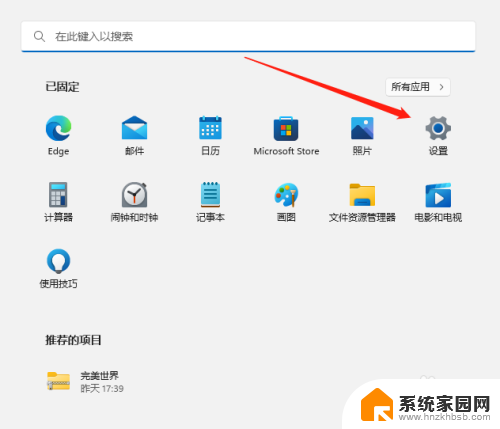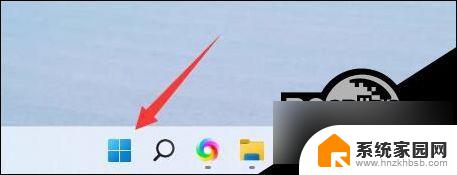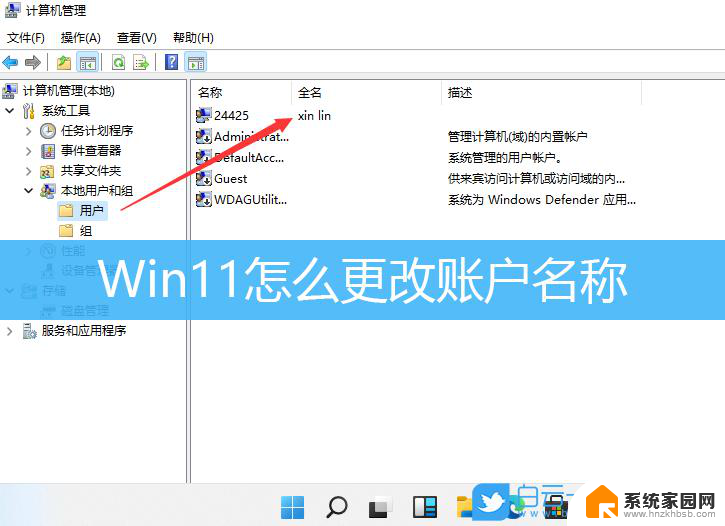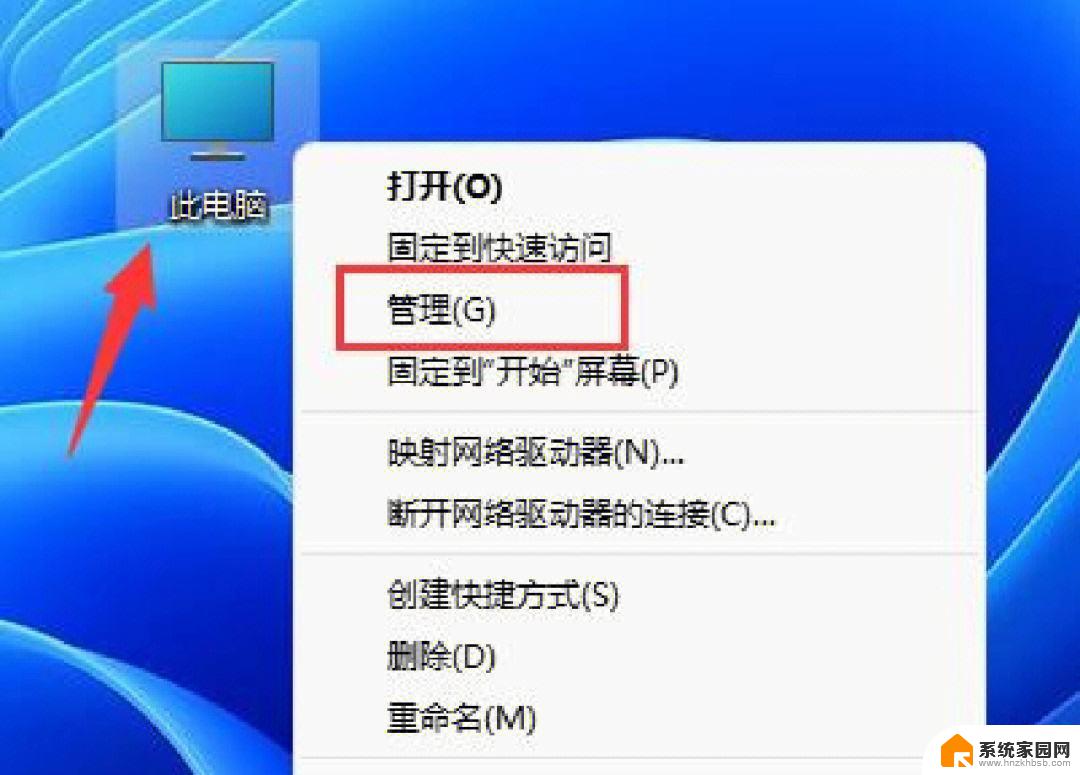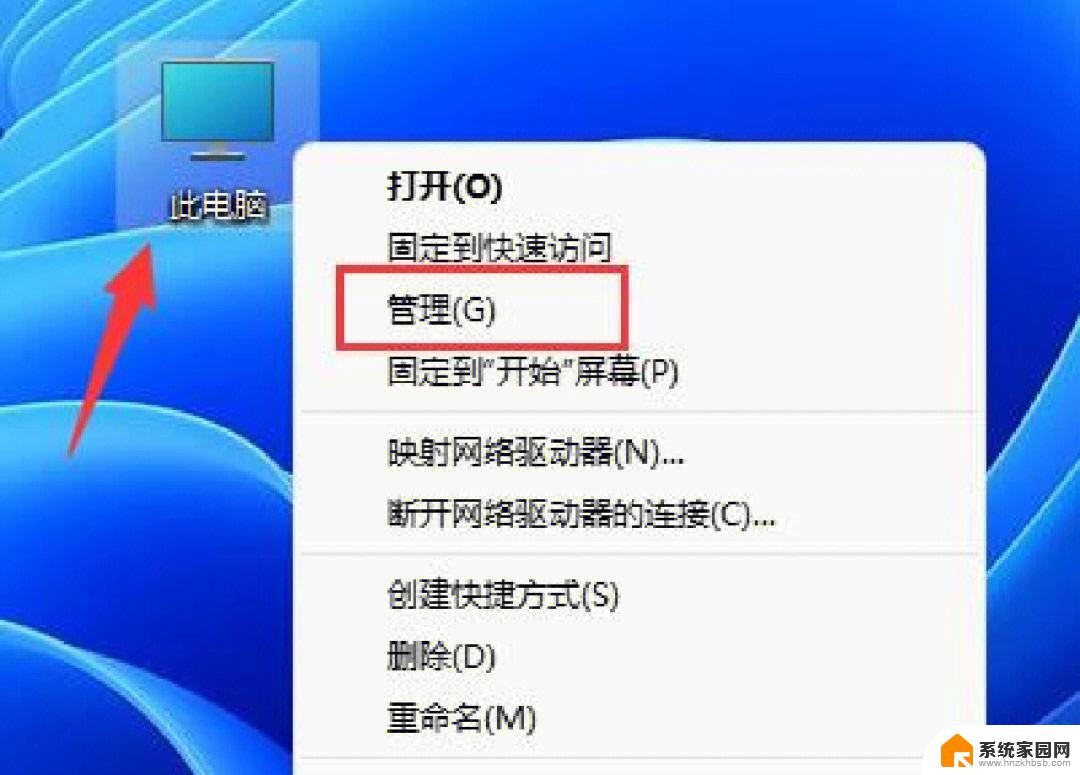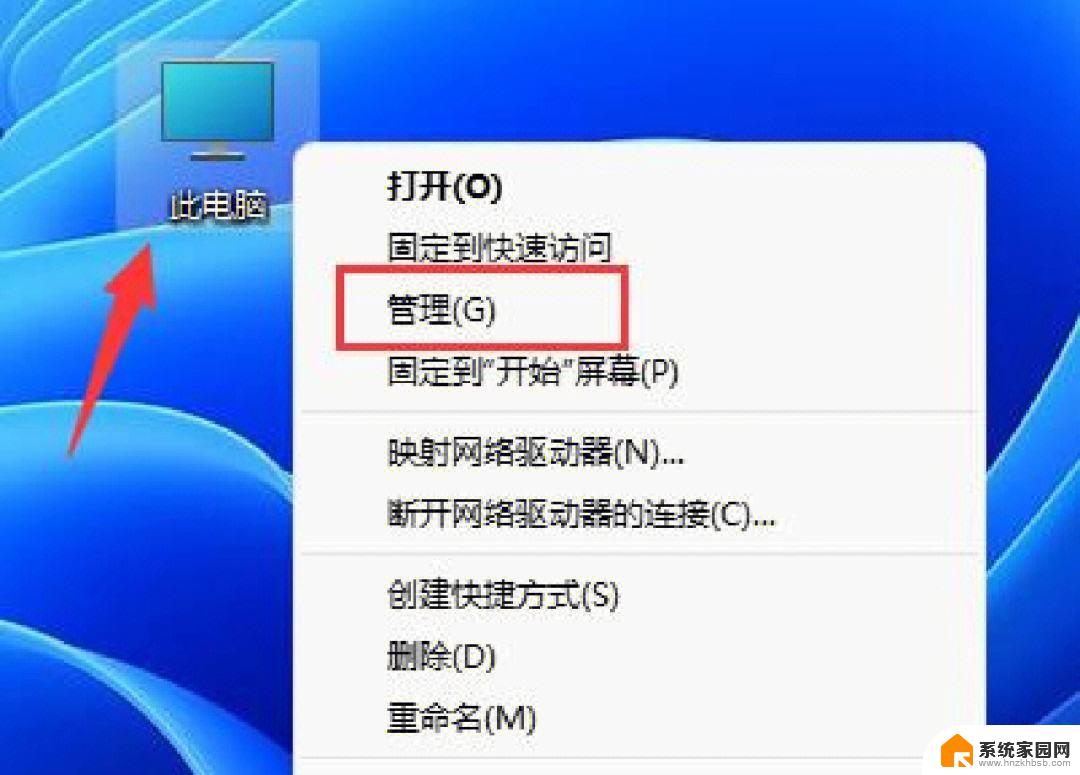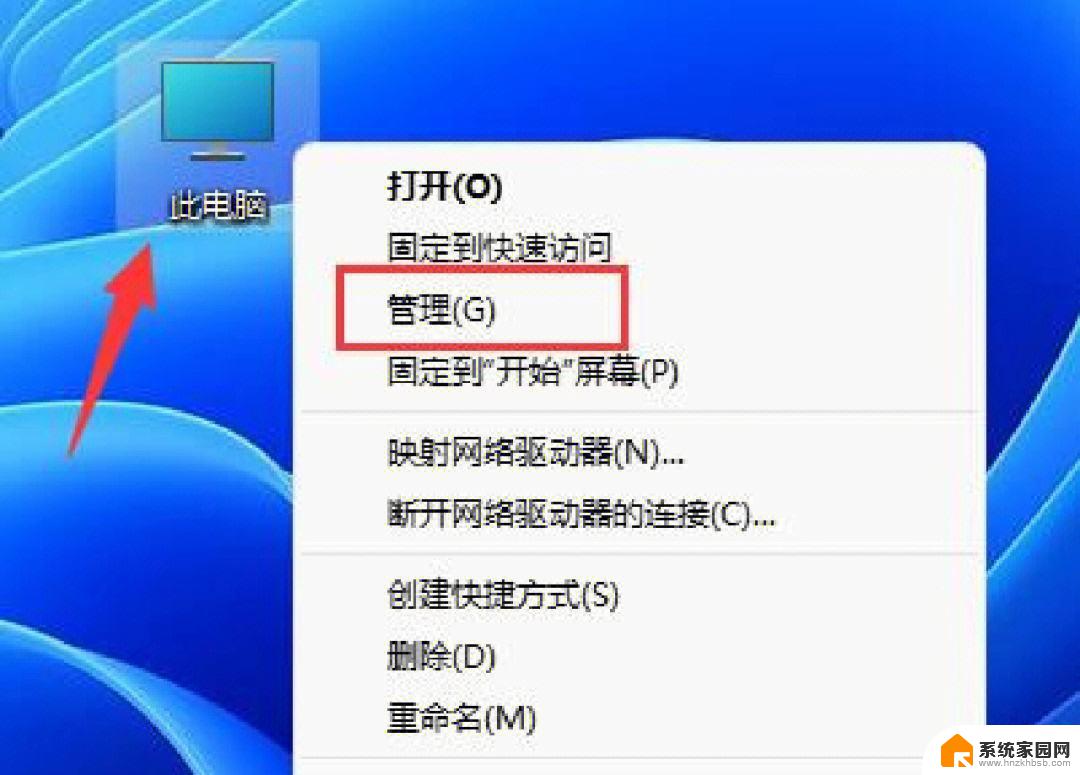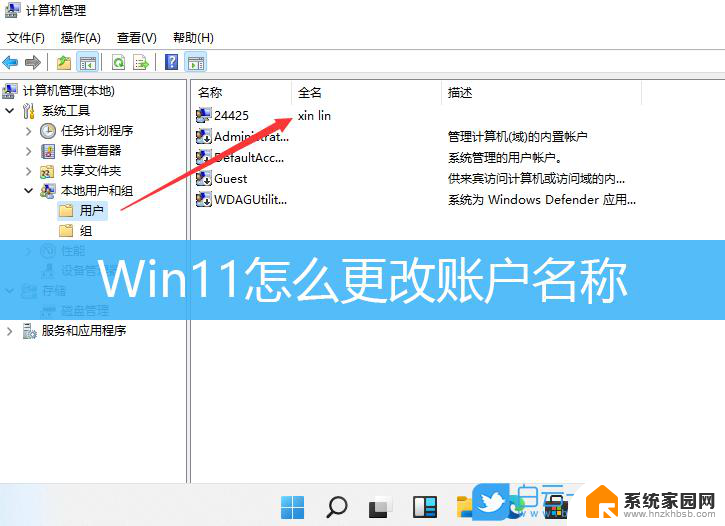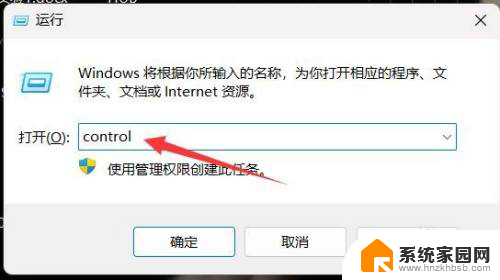win11如何把账户改成英文 如何在Windows 10/11中将中文账户名改为英文
更新时间:2024-03-07 10:48:53作者:jiang
随着全球化的发展,越来越多的人希望将自己的电脑账户名从中文改为英文,以便更方便地与国际友人交流和使用英文软件,在Windows 10/11操作系统中,修改账户名的过程非常简单。通过几个简单的步骤,你就可以轻松实现这一目标。接下来我们将介绍如何在Windows 10/11中将中文账户名改为英文,让你的电脑使用体验更加便捷。
方法如下:
1.使用“win+R”快捷键打开输入框输入“netplwiz”
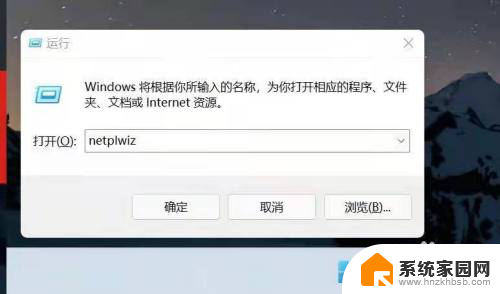
2.会打开如下界面,选择添加用户。选择不登录,下一步,选择本地账户
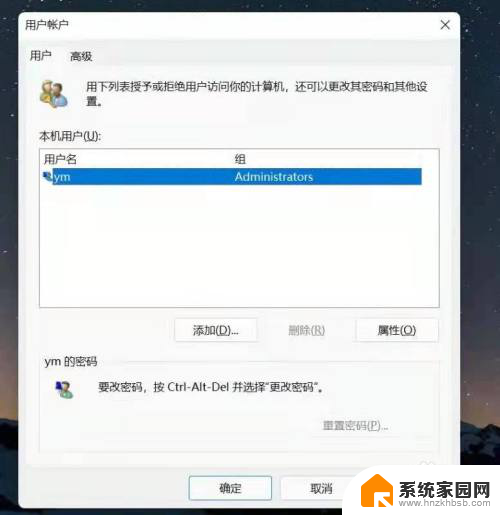
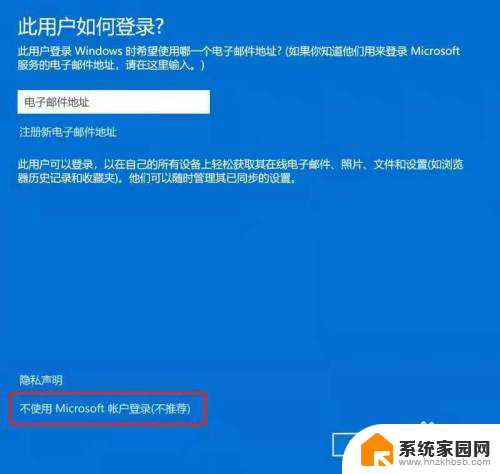
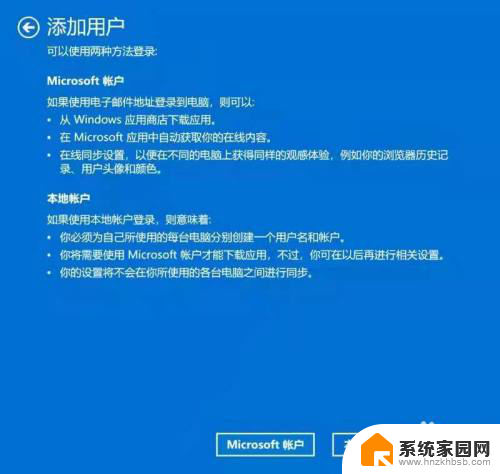
3.输入英文用户名等信息添加完成后
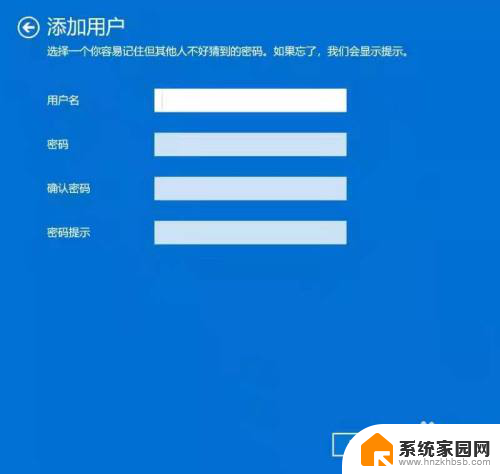
4.回到用户账户界面,选则中文账户名,“属性”点击后点击“组成员”
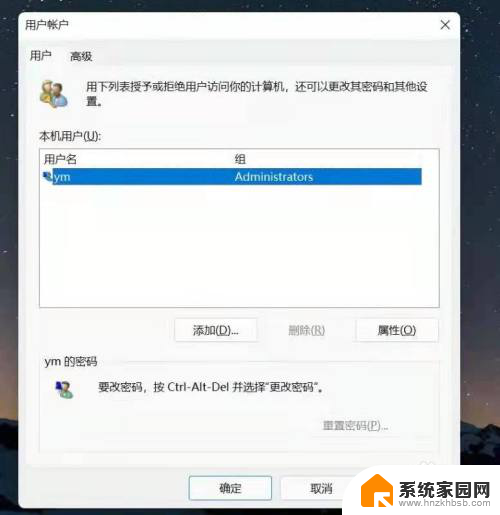
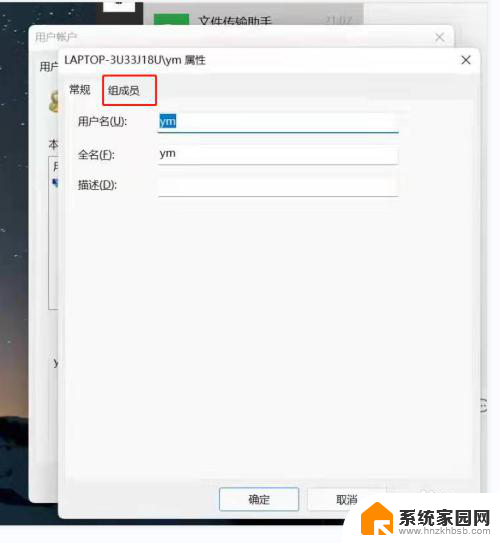
5.把原来管理员改成标准用户,再把新建的英文账户属性改为管理员。点击确认
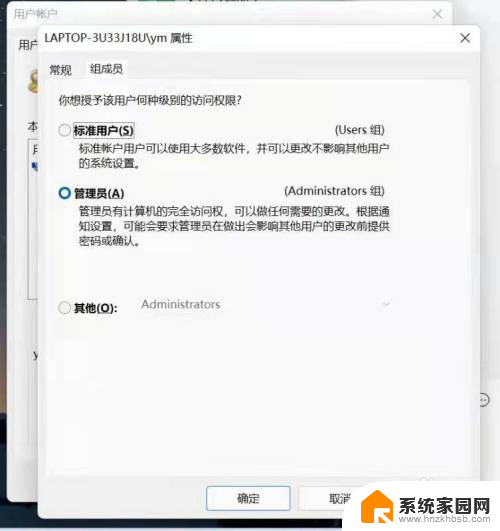
6.注意保存原来在用户内的文件备份,使用快捷键Ctrl+shift+del调出界面选择注销。选择新用户登录后,同第一步调出用户并删除中文用户账户(注意备份原用户文件)最后确认即可完成
以上是关于如何将Win11账户更改为英文的全部内容,如果您遇到这种情况,可以按照以上方法解决,希望对大家有所帮助。